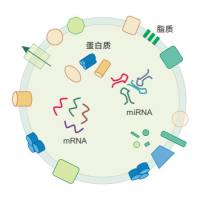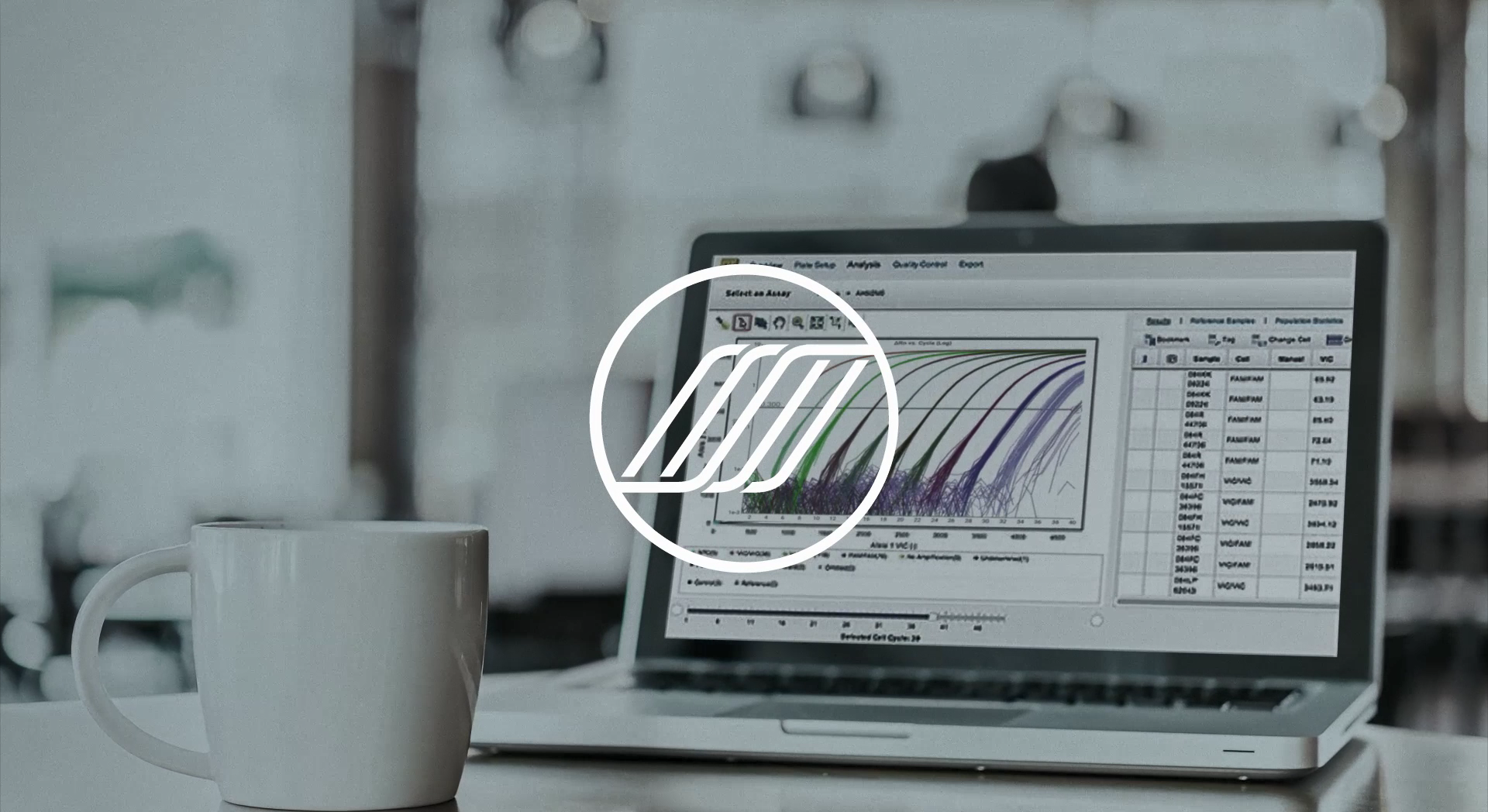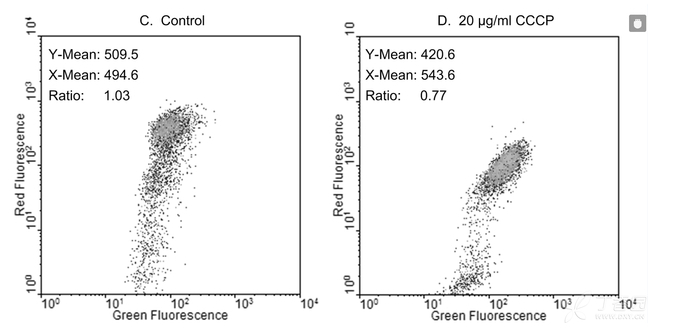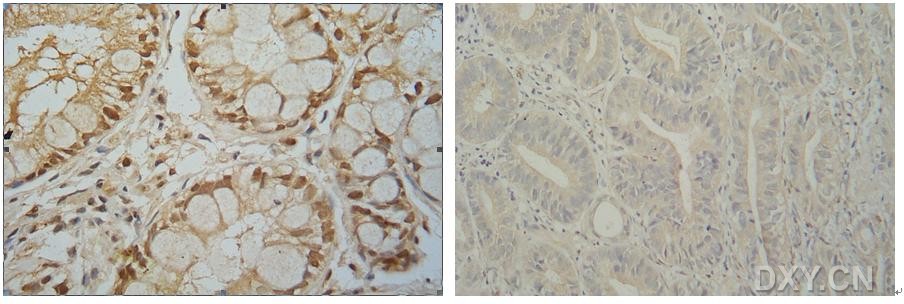一张完美的免疫组化的片子,该如何分析?最传统的办法,简单定义阳性组,阴性组,但假如只是这样,显然不是我今天所介绍的重点,向大家推荐一个软件:Image pro-Plus(IPP)。
图像分析前要准备的东西
1. 能拍照的显微镜:这个当然需要实验室的支持,一般拍照的软件也会配套有,无需自己准备。
2. IPP 的安装软件,下面我将介绍安装,文末我也会提供破解版的软件链接安装好后进入如下界面。
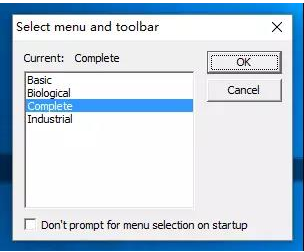
选择 Complete 点 OK。
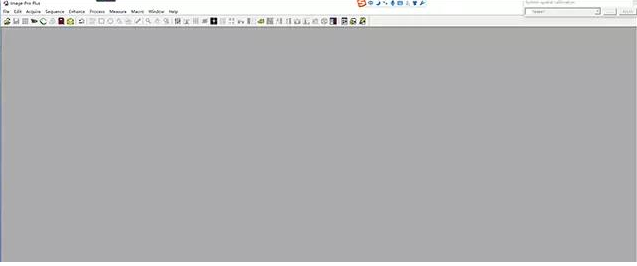
进入软件后的界面。
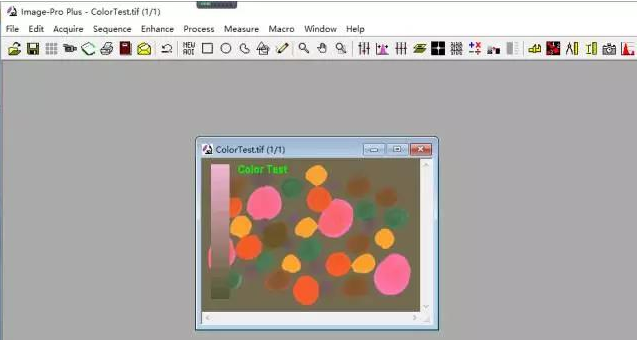
File – open 打开一张图片(我这里打开了一张软件自带的图片)软件分为上面菜单栏,和第二行工具栏。
我们这里以分析免疫组化图片为例讲解(假设粉红色未阳性表达区域)。
第一步:处理图像
我们分析的是免疫组化的图片,所以先要把图像 intensity 格式。在默认的 intensity 格式中,是图片灰度,越黑数值越小,越白数值越大。而实际上我们测量的染色强度是光密度,染色越深,光密度值越大。如果不进行光密度单位的转换,测量的数值将完全相反的。
方法:measure - calibration - intensity,然后在窗口中点 new 按纽,再点一下下面的 std optical density 选项,这时可以看到窗口中的直线变成了反向的曲线。
然后点 system - close(IPP 功能多,建议每次都检查,如果中途不在进行别的功能,打开软件后只要操作一次就行,不用每张图片都操作)
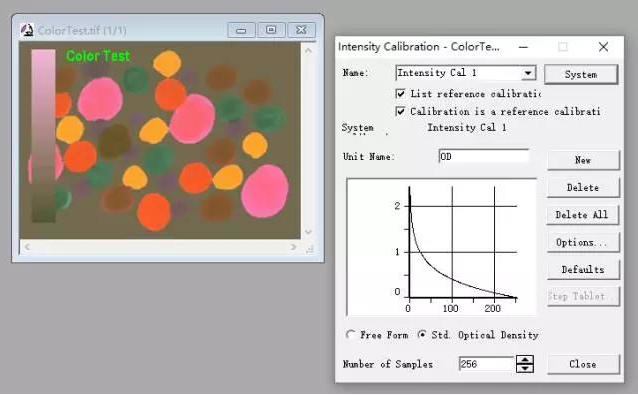
第二步:颜色选取
明确一个概念 AOI(area of interest),即感兴趣的区域,也是我们观察的重点,也就是我们说的免疫组化阳性表达区域。这里我只介绍入门级的 2 中选择方法:吸管工具和 HIS 颜色选择系统。
先介绍吸管工具:
点击 measure---count/size,跳出如下界面。
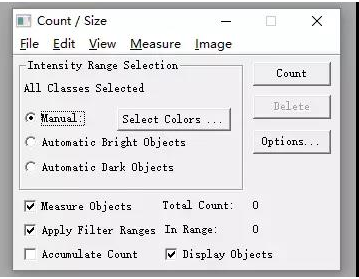
点击 Select Colors,显示如下。
点击吸管工具,在图片上选取 AOI(可以反复点击,直到你觉得所有阳性表达都被选中,当然吸管工具右侧,有撤销,橡皮擦等修改工具)。
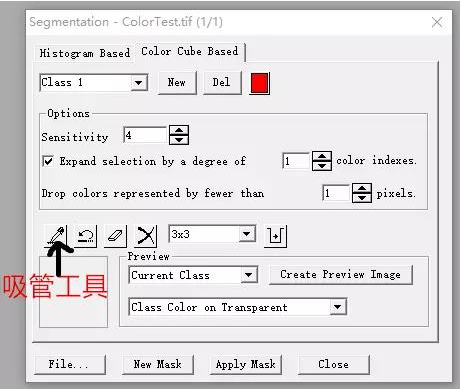
经过多次点击,假设现在所有阳性表达都已经被选中,那么 AOI 选取结束。
下面介绍 HIS 系统选取颜色:
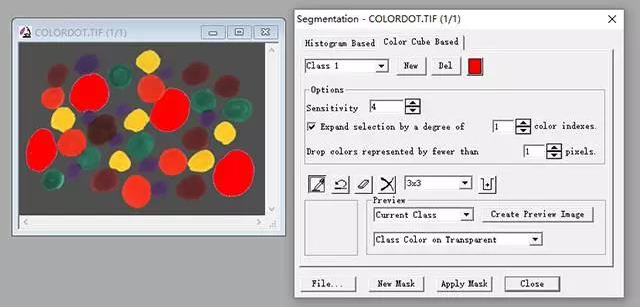
在 HSI 颜色格式中,H 为色调,就是我们眼睛所看到的红橙黄绿青蓝紫等。S 为色饱和度,I 为强度。在选择 AOI 时,首先保持 S、I 为最大范围,从 H 中选择粉色部分。使用这个颜色格式的好处是,选择的颜色能包括这种颜色的不同深浅及亮度。
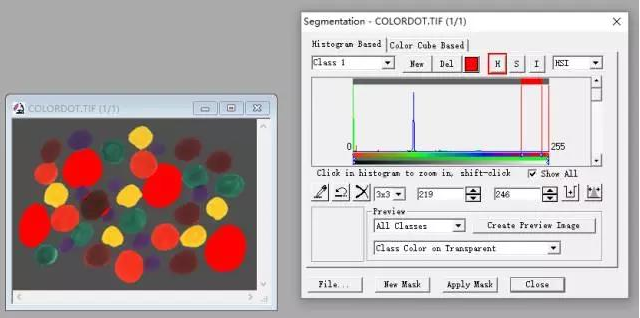
颜色选择好了后,就可以分析了。
强烈推荐一个功能:点击左下角 File – save file 将此颜色信息保存,下一张图片可以调用此文件,从而减少操作误差,也简化了步骤。
第三步:分析
选择分析参数:免疫组化常见的几个参数(意义不多解释,百度一下)
area 面积
density(mean)平均光密度
diameter 直径
IOD(integrated optical density)累积光密度
颜色选好后回到先前界面,点击 Measure-select Measurements 进入选择测量参数,最常用的四个参数已如上述。
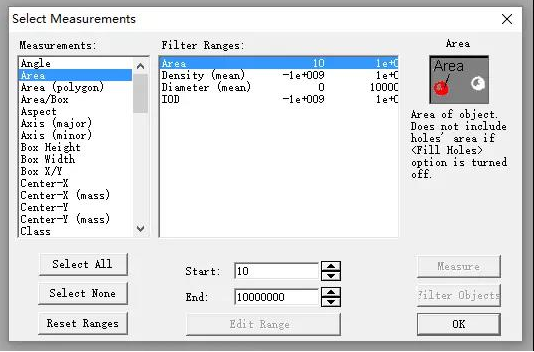
这里再介绍一点,可设置范围(上图中间靠下):每一个阳性表达区域都是有大小的,如图可以将小于 10 的阳性表达区域舍弃不计算,这个可以根据自己实际情况调整,但一般取默认值。点击 OK,回到原先界面点击 Count,得出结果得出结果(View - Statistics):
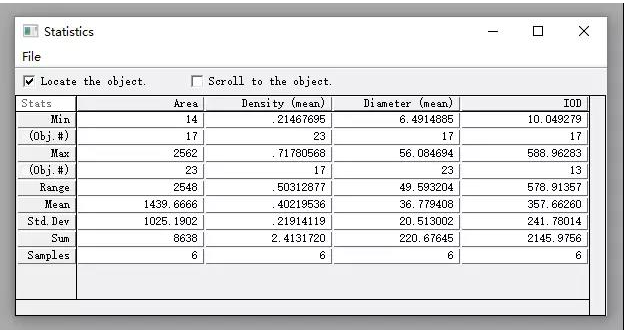
第四步:整理数据
File - Export Data 整理